مشکل تصویر نداشتن صفحه لپ تاپ یکی از رایج ترین ایراداتی است که کاربران با آن مواجه می شوند. این مشکل می تواند به دلایل سخت افزاری یا نرم افزاری ایجاد شود و مانع از نمایش تصویر روی صفحه شود. گاهی ممکن است لپ تاپ روشن باشد اما صفحه نمایش هیچ تصویری نشان ندهد که این موضوع نگرانی زیادی به همراه دارد.
در بسیاری از موارد، دلیل تصویر ندادن لپ تاپ به مسائل ساده ای مانند کابل های داخلی خراب یا تنظیمات نادرست مربوط است، اما گاهی مشکلات پیچیده تری مانند ایراد در بایوس یا خرابی صفحه نمایش نیز دخیل هستند. در این مطلب به بررسی علل مختلف این مشکل می پردازیم و راهکارهایی برای رفع آن ارائه می دهیم تا بتوانید در صورت مواجهه با این مسئله، سریع تر اقدام کنید.

علت تصویر نداشتن صفحه لپ تاپ چیست؟
دلایل متعددی باعث تصویر نداشتن صفحه لپ تاپ می شوند که شناخت آن ها به رفع سریع تر مشکل کمک می کند. یکی از شایع ترین دلایل، مشکلات سخت افزاری مانند خرابی کابل های داخلی یا صفحه نمایش است. گاهی اوقات مشکل از کارت گرافیک یا مادربرد است که مانع ارسال تصویر به نمایشگر می شود.
علاوه بر این، ایرادات نرم افزاری مانند بایوس معیوب یا تنظیمات نادرست سیستم عامل نیز می توانند باعث شوند صفحه لپ تاپ تصویر نداشته باشد. برخی مواقع، لپ تاپ روشن می شود اما صفحه سیاه یا تاریک باقی می ماند که نشان دهنده نقص در فرایند بوت شدن یا وجود ویروس و بدافزار است. شناخت دقیق علت تصویر ندادن لپ تاپ باعث می شود راه حل مناسب را انتخاب کنید.
برای اطلاعات بیشتر بخوانید: علت پرش تصویر لپ تاپ ایسوس
بررسی دلایل تصویر نداشتن صفحه لپ تاپ
برای فهمیدن علت تصویر نداشتن صفحه لپ تاپ باید موارد مختلفی را بررسی کرد. اولین مرحله، کنترل سخت افزار است؛ از جمله کابل های داخلی، اتصال کارت گرافیک و سلامت صفحه نمایش. سپس نوبت به بررسی بخش نرم افزاری می رسد، از جمله تنظیمات بایوس و سیستم عامل.
ممکن است مشکلاتی در فرایند بوت شدن لپ تاپ رخ دهد که مانع نمایش تصویر می شود. همچنین بدافزارها و ویروس ها می توانند روی عملکرد سیستم تأثیر گذاشته و باعث تصویر ندادن لپ تاپ شوند. در بخش های بعدی هر یک از این عوامل را به طور مفصل تر بررسی می کنیم تا بتوانید بهترین راهکار را برای رفع مشکل پیدا کنید.
تاثیر ایراد در بایوس بر تصویر نداشتن صفحه لپ تاپ
بایوس (BIOS) نقش بسیار مهمی در راه اندازی لپ تاپ دارد و اگر دچار مشکل شود، ممکن است باعث تصویر نداشتن صفحه لپ تاپ شود. بایوس مسئول شناسایی سخت افزارهای لپ تاپ و آماده سازی آن ها برای شروع سیستم عامل است. اگر تنظیمات بایوس به هم خورده یا فایل های آن آسیب دیده باشد، لپ تاپ ممکن است بوت نشود یا صفحه سیاه باقی بماند.
به ویژه اگر آپدیت ناقص بایوس یا تغییرات نادرستی انجام شده باشد، این مشکل به وجود می آید. برای بررسی این موضوع، می توانید با استفاده از کلیدهای مخصوص هنگام روشن کردن لپ تاپ وارد تنظیمات بایوس شوید و تنظیمات را به حالت پیش فرض بازگردانید. همچنین آپدیت صحیح بایوس از سایت رسمی سازنده می تواند مشکل را برطرف کند. در غیر این صورت، احتمال دارد نیاز به تعمیر تخصصی باشد.
خدمات فوری تعمیر لپ تاپ در تهران مرکز سخت افزار ایران
نقص فنی صفحه نمایش
یکی دیگر از دلایل مهم تصویر نداشتن صفحه لپ تاپ، نقص یا خرابی صفحه نمایش است. حتی اگر لپ تاپ روشن باشد و قطعات داخلی سالم باشند، خرابی پنل نمایشگر یا کابل های فلت متصل به آن باعث عدم نمایش تصویر می شود. در برخی موارد، صفحه نمایش ممکن است کاملاً سیاه باشد یا روشن شود اما تصویر نداشته باشد.
برای تشخیص این مشکل، می توانید لپ تاپ را به یک مانیتور خارجی وصل کنید. اگر تصویر روی مانیتور نمایش داده شود، مشکل از صفحه نمایش لپ تاپ است. در غیر این صورت، ممکن است کارت گرافیک یا مادربرد ایراد داشته باشد. گاهی خرابی کابل اتصال صفحه نمایش نیز علت است که با تعویض کابل یا تعمیرات ساده قابل حل است. اگر صفحه نمایش آسیب جدی دیده باشد، باید تعویض شود.
نقش بوت شدن در تصویر ندادن لپ تاپ
فرایند بوت شدن لپ تاپ، یعنی راه اندازی سیستم عامل، نقش کلیدی در نمایش تصویر دارد. در صورتی که لپ تاپ روشن شود ولی صفحه تصویر نداشته باشد، احتمال دارد بوت به درستی انجام نشده باشد. عوامل مختلفی مانند خرابی فایل های سیستم، مشکلات نرم افزاری، یا تنظیمات اشتباه بوت می تواند این مشکل را ایجاد کند.
گاهی لپ تاپ روی صفحه لوگوی سازنده گیر می کند یا صفحه سیاه می ماند. در این حالت، ریستارت کردن لپ تاپ و استفاده از حالت Safe Mode برای رفع مشکل پیشنهاد می شود. همچنین ممکن است لازم باشد سیستم عامل را تعمیر یا دوباره نصب کنید. بررسی حافظه و هارد دیسک نیز اهمیت دارد زیرا ایراد در این قطعات می تواند مانع بوت شدن صحیح شود. بوت شدن سالم تضمین می کند که تصویر به درستی نمایش داده شود.
نقش بدافزارها و ویروس ها در تصویر ندادن لپ تاپ
ویروس ها و بدافزارها می توانند عملکرد سیستم را مختل کنند و یکی از اثرات آن تصویر ندادن لپ تاپ باشد. برخی بدافزارها ممکن است فایل های حیاتی سیستم عامل را خراب کنند یا در فرایند بوت شدن اختلال ایجاد کنند. این مسئله باعث می شود لپ تاپ روشن شود ولی تصویر نمایش ندهد یا سیستم به طور کامل بوت نشود.
برای جلوگیری از این مشکل، نصب آنتی ویروس قوی و به روزرسانی مرتب آن اهمیت دارد. اگر لپ تاپ دچار این مشکل شد، باید از طریق حالت Safe Mode وارد سیستم شده و اسکن کامل انجام داد. در صورت وجود ویروس شدید، ممکن است نیاز به نصب مجدد سیستم عامل باشد. مراقبت از سیستم در برابر بدافزارها یکی از راهکارهای پیشگیری از مشکلات تصویر ندادن لپ تاپ است.
خرابی کارت گرافیک و تصویر نداشتن صفحه لپ تاپ
یکی از دلایل اصلی تصویر نداشتن صفحه لپ تاپ، خرابی کارت گرافیک است. کارت گرافیک (GPU) وظیفه پردازش تصویر و ارسال آن به نمایشگر را بر عهده دارد و اگر دچار مشکل شود، لپ تاپ روشن می شود اما تصویری نشان داده نمی شود. این مشکل به ویژه در لپ تاپ هایی که از کارت گرافیک مجزا استفاده می کنند بیشتر رخ می دهد، چون GPU در این مدل ها گرمای بیشتری تولید کرده و احتمال آسیب دیدن آن بالاتر است.
در بسیاری از مواقع، علائمی مانند روشن شدن چراغ ها، کار کردن فن و حتی شنیدن صدای ویندوز هنگام بالا آمدن وجود دارد، اما صفحه نمایش هیچ تصویری ندارد. در این شرایط ممکن است کارت گرافیک نیاز به تعمیر یا ریبال داشته باشد. اگر پس از اتصال لپ تاپ به مانیتور خارجی تصویر داشتید، به احتمال زیاد مشکل از کارت گرافیک داخلی لپ تاپ است.
مشکل رم و تصویر ندادن لپ تاپ
یکی دیگر از دلایل تصویر نداشتن صفحه لپ تاپ، مشکلات مرتبط با رم (RAM) است. رم نقش مهمی در راه اندازی سیستم عامل دارد و اگر دچار خرابی یا شل شدن در جایگاه خود شود، لپ تاپ روشن می شود اما تصویری نشان داده نمی شود. گاهی اوقات، در این شرایط لپ تاپ هنگام روشن شدن چند صدای بوق پشت سر هم تولید می کند که نشان دهنده وجود مشکل در رم است.
برای بررسی، می توانید رم را از جایگاه خارج کرده و پس از تمیز کردن با اسپری خشک، دوباره در جای خود قرار دهید. اگر لپ تاپ دارای دو اسلات رم است، بهتر است جای رم ها را تغییر دهید و دوباره دستگاه را روشن کنید. در بسیاری از موارد، این کار باعث رفع مشکل تصویر ندادن لپ تاپ شده و سیستم به حالت عادی باز می گردد. خرابی رم یکی از مشکلات رایج در لپ تاپ های قدیمی است.
مشکل مادربرد و تصویر نداشتن صفحه لپ تاپ
از دیگر دلایل مهم تصویر نداشتن صفحه لپ تاپ، خرابی مادربرد است. مادربرد مرکز اصلی ارتباط بین قطعات مختلف لپ تاپ است و اگر دچار مشکل شود، بوت شدن دستگاه به درستی انجام نمی شود و تصویر نمایش داده نمی شود. این مشکل می تواند به دلایل مختلفی مانند نوسانات برق، ورود مایعات به داخل لپ تاپ، استفاده طولانی مدت یا آسیب فیزیکی ایجاد شود.
خرابی چیپ گرافیک، پردازنده و یا سایر بخش های مادربرد نیز می تواند منجر به تصویر ندادن لپ تاپ شود. معمولاً در این شرایط چراغ های دستگاه روشن می شود، فن ها کار می کنند اما صفحه نمایش خاموش می ماند. بررسی مادربرد نیاز به تخصص دارد و در صورتی که با مشکلات این بخش مواجه هستید، بهتر است برای جلوگیری از آسیب بیشتر به یک تعمیرکار مجرب مراجعه کنید تا لپ تاپ شما عیب یابی و تعمیر شود.
خرابی چیپ South Bridge و تصویر ندادن لپ تاپ
از دلایل کمتر شناخته شده تصویر نداشتن صفحه لپ تاپ، خرابی چیپ South Bridge است. این چیپ در مادربرد قرار دارد و وظیفه مدیریت اجزایی مانند USB، کیبورد، تاچ پد و بخشی از فرآیند بوت شدن لپ تاپ را بر عهده دارد. در صورتی که چیپ South Bridge دچار مشکل شود، لپ تاپ روشن می شود اما تصویر نمایش داده نمی شود یا در هنگام بوت شدن گیر می کند.
این مشکل معمولاً به دلیل نوسان برق یا حرارت بالا در لپ تاپ ایجاد می شود. از نشانه های خرابی این بخش می توان به کار نکردن پورت های USB و روشن نشدن نور صفحه نمایش اشاره کرد. خرابی چیپ South Bridge نیاز به بررسی دقیق و تجهیزات تخصصی دارد و معمولاً با تعمیر یا تعویض چیپ قابل رفع است. در صورت مشاهده چنین مشکلی بهتر است لپ تاپ خود را به یک مرکز تخصصی بسپارید.
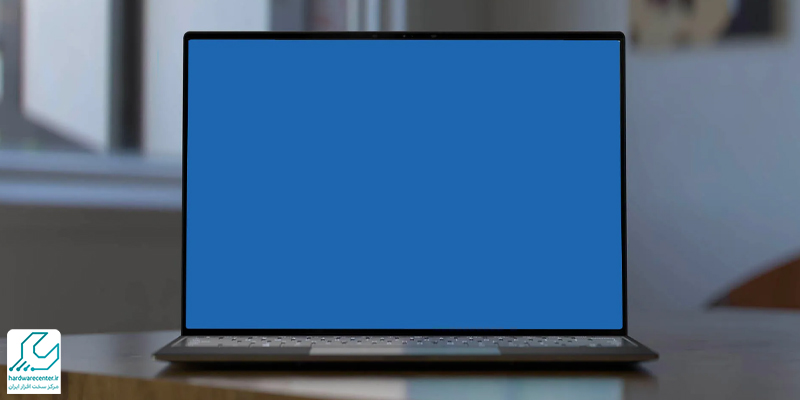
رفع مشکل تصویر نداشتن صفحه لپ تاپ
برای رفع مشکل تصویر نداشتن صفحه لپ تاپ باید مرحله به مرحله پیش رفت و هر عامل احتمالی را بررسی کرد.
- ابتدا از اتصال صحیح کابلهای داخلی و سلامت صفحه نمایش اطمینان حاصل کنید.
- اگر تصویر روی صفحه نمی آید، لپ تاپ را به مانیتور خارجی وصل کنید تا تشخیص دهید مشکل از صفحه نمایش است یا سخت افزار دیگر.
- سپس وارد تنظیمات بایوس شوید و آن را به حالت پیش فرض بازگردانید.
- همچنین بوت شدن سیستم را بررسی کنید و در صورت نیاز، سیستم را در حالت Safe Mode راه اندازی کنید.
- اسکن ویروس ها و بدافزارها را فراموش نکنید و در صورت لزوم سیستم عامل را تعمیر یا نصب مجدد کنید.
در نهایت، اگر مشکل رفع نشد، به تعمیرکار متخصص مراجعه کنید. رعایت این مراحل باعث می شود به صورت منظم و دقیق علت مشکل را پیدا کرده و راه حل مناسب را انتخاب کنید.


